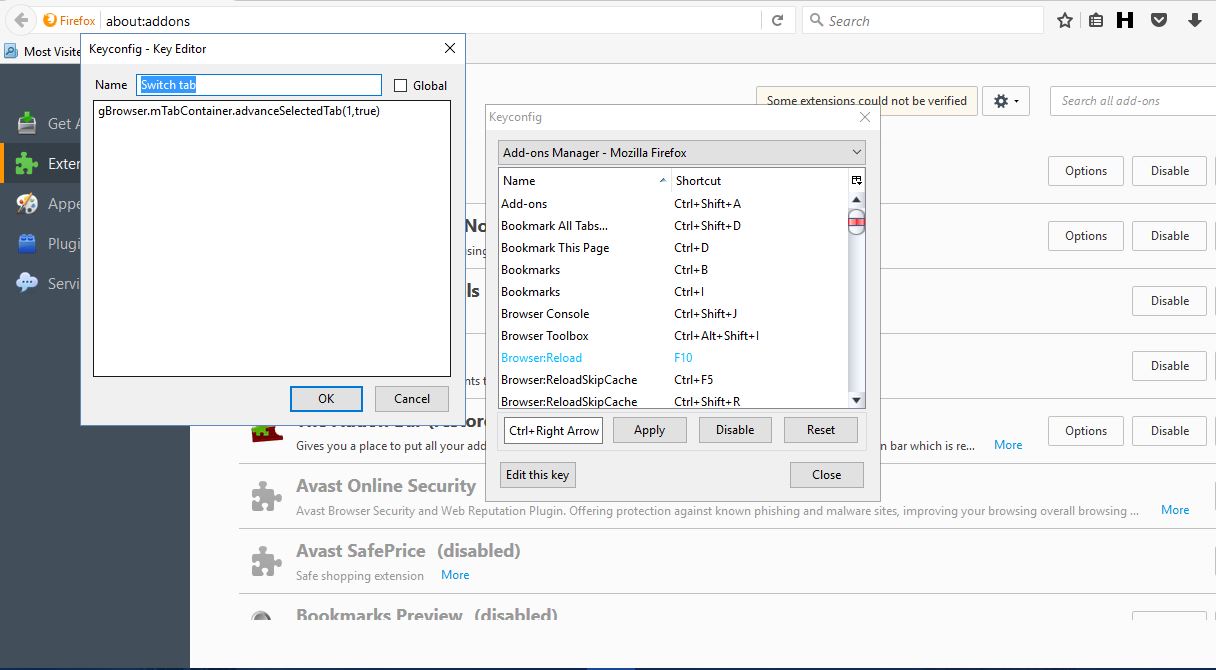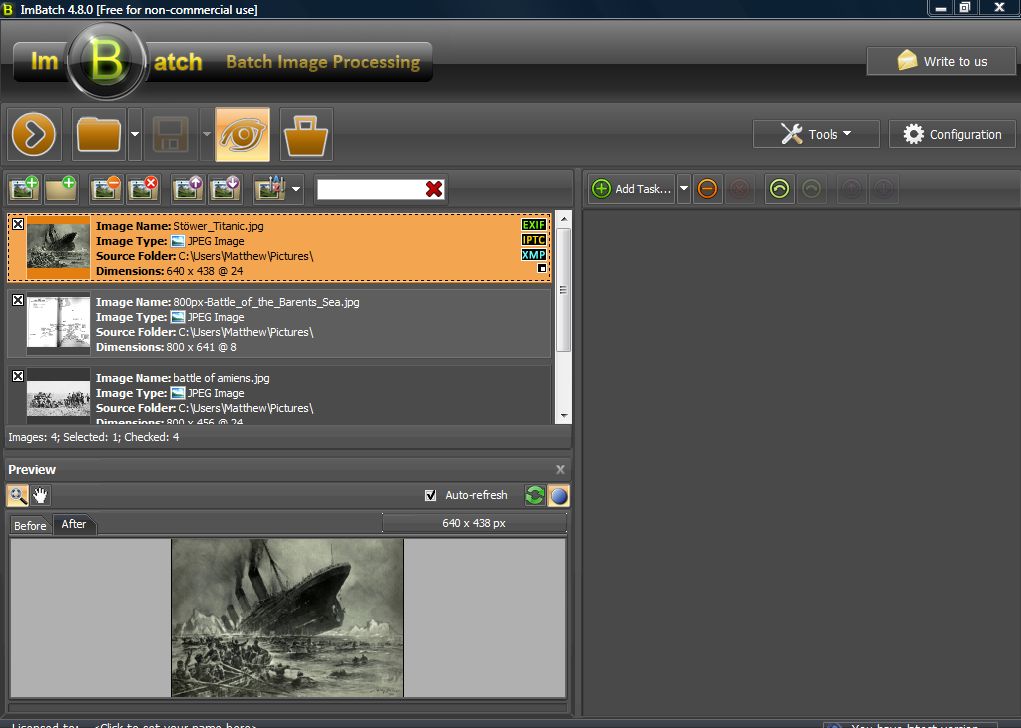
Если у вас много фотографий для редактирования, вы можете редактировать изображения не по одному, а партиями. Например, предположим, вам нужно преобразовать группу снимков в черно-белый цвет. Вы можете редактировать все фотографии одновременно с помощью нескольких программных пакетов, одним из которых является ImBatch 4.8 для Windows 10/8/7/Vista.
Содержание
Нажмите здесь , чтобы открыть страницу ImBatch Softpedia, с которой вы можете добавить его на свой жесткий диск. Нажмите там кнопку DOWNLOAD , чтобы сохранить мастер установки, и откройте его, чтобы добавить программу в Windows. Затем откройте окно ImBatch, показанное на снимке ниже.
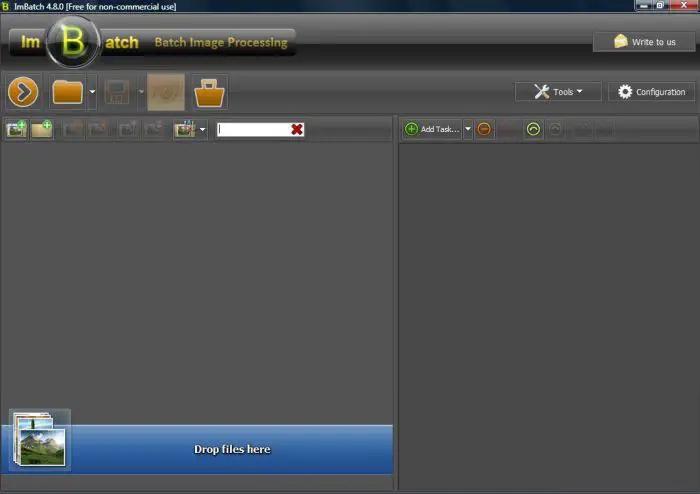
Далее выберите партию фотографий для редактирования, нажав кнопку Добавить новые изображения для обработки . Затем, удерживая клавишу Ctrl, выберите несколько изображений для включения в пакетное редактирование и нажмите Открыть . Они будут включены в главное окно, как показано ниже.
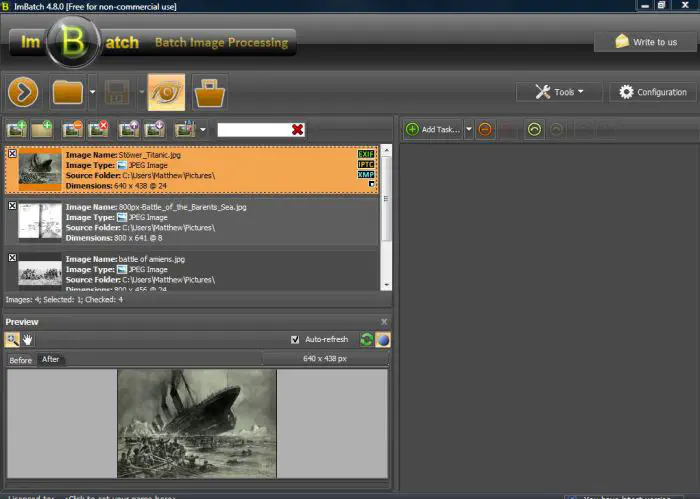
Нажмите кнопку Добавить задачу , чтобы открыть окно, расположенное непосредственно ниже. Отсюда вы можете выбрать несколько вариантов редактирования изображений. Например, вы можете выбрать Сепия в меню Цвета, чтобы преобразовать все фотографии в сепию.
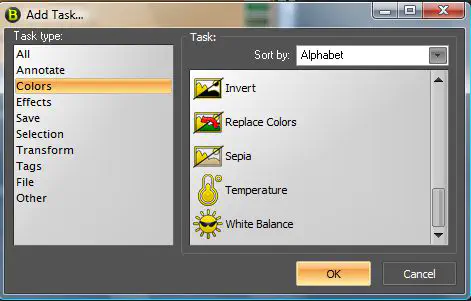
При выборе опций вы увидите небольшой предварительный просмотр миниатюр в нижней части окна. Это показывает результат с выбранными параметрами редактирования. Нажмите кнопку Переключиться в режим прокрутки , чтобы увеличить или уменьшить масштаб предварительного просмотра.
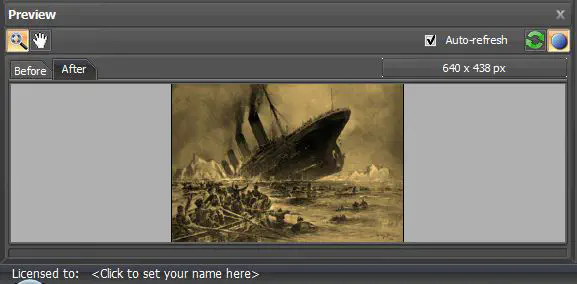
Выбрав параметры редактирования, нажмите кнопку Запустить пакетную обработку изображений . Откроется окно, в котором указано, что исходные изображения будут перезаписаны. Нажмите Да , чтобы применить редактирование к пакету изображений и перезаписать оригиналы.
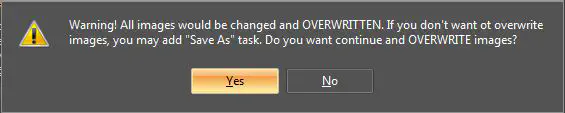
Чтобы редактировать изображения без перезаписи оригиналов, выберите Добавить задачу > Сохранить и Сохранить как , чтобы открыть опции, показанные ниже. Нажмите кнопку справа от раскрывающегося меню Папка, чтобы выбрать папку для сохранения фотографий. Вы также можете выбрать различные форматы файлов для сохранения изображений в раскрывающемся меню Тип файла. Затем снова нажмите кнопку Запустить пакетную обработку изображений .
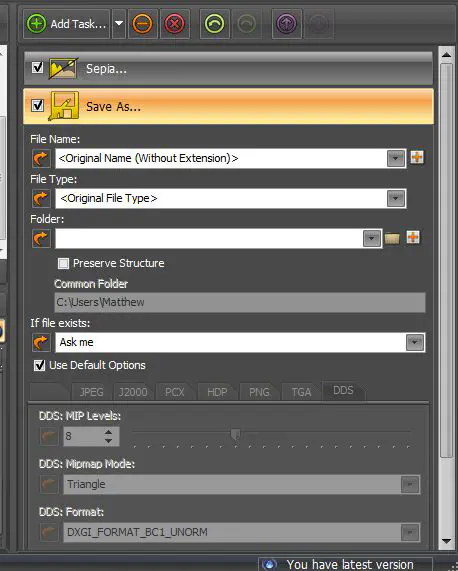
После этого вы можете открыть отредактированные изображения в Windows. Таким образом, с помощью ImBatch вы можете редактировать несколько фотографий быстрее, чем с помощью программ, в которых нет опций пакетного редактирования.
YouTube видео: Как пакетно редактировать изображения в Windows
Вопросы и ответы по теме: “Как пакетно редактировать изображения в Windows”
Как Редактировать Фотографии в Windows 10?
Изменение фотографииВ списке выберите Фотографии. Затем выберите фотографию, которую вы хотите изменить. Выберите Изменить & Создать в верхней части экрана. Выберите Редактировать, а затем — Обрезать и повернуть, Фильтры или Корректировать.Сохраненная копия
Как в Windows 10 изменить размер Фотографии?
Проще всего на щёлкнуть правой кнопкой мыши в проводнике на фотографии, разрешение которой Вы хотите изменить, и выбрать в контекстном меню “Изменить”. А затем в приложении Paint нажать “Изменить размер”, ввести в открывшемся окошке новое разрешение в пикселах и подтвердит Ваш выбор.
Какой программой Редактировать фото?
10 лучших бесплатных программ для редактирования фотографий в 2022 году* Adobe Photoshop Express.
- GIMP.
- Paint.NET.
- Pixlr.
- Pixlr X.
- PhotoScape X.
- Fotor.
- Photos Pos Pro.
Как внести изменения в фото?
- Откройте фотографию, которую нужно изменить.
- Нажмите на значок “Изменить” Разметка. Чтобы нарисовать что-нибудь на фотографии, нажмите на значок “Ручка” .
- После внесения всех изменений нажмите Готово.
- Чтобы сохранить копию фотографии с внесенными изменениями, в правом нижнем углу нажмите Сохранить как копию.
Где можно редактировать фото на ПК?
Вердикт: Adobe Photoshop - это лучшая программа для редактирования фотографий для профессиональных фотографов и дизайнеров. В нем есть все необходимые инструменты для ретуши изображений, цветокоррекции, восстановления изображений, дизайна и цифрового рисования.
Какой самый лучший бесплатный фоторедактор на ПК?
Лучшие бесплатные фоторедакторы1. Fotor. Платформы: веб, iOS, Android, macOS, Windows. 2. Pixlr. Платформы: веб, iOS, Android. 3. GIMP. Платформы: Linux, Windows, macOS. 4. Paint.net. Платформы: Windows. 5. Snapseed. Платформы: Android, iOS. 6. Google Фото Платформы: Android, iOS, веб. 7. BeFunky. Платформы: Android, iOS, веб. 8. Facetune.